Rapoarte de recrutare în timp real
Mingle îți oferă posibilitatea vizualizării mai multor categorii de rapoarte despre procesul de recrutare. Pentru a le accesa, dă click pe tab-ul Rapoarte din bara de sus a ecranului.

În cazul în care în lista de mai jos se regăsesc rapoarte care nu se află în profilul tău la Mingle și ar fi utile pentru tine, ia legătura cu Account Manager-ul tău sau scrie-ne la hello@mingle.ro.
Raportul candidaților per status
Acest raport îți afișează toți candidații din baza de date, împărțiți pe statusul în care se află în prezent.
În exemplul de mai jos, raportul arată că ai 170 de candidați în baza de date. Acești candidați sunt defalcați pe etapa în care se află în prezent (de exemplu, 45 dintre ei sunt în etapa de Interviu).
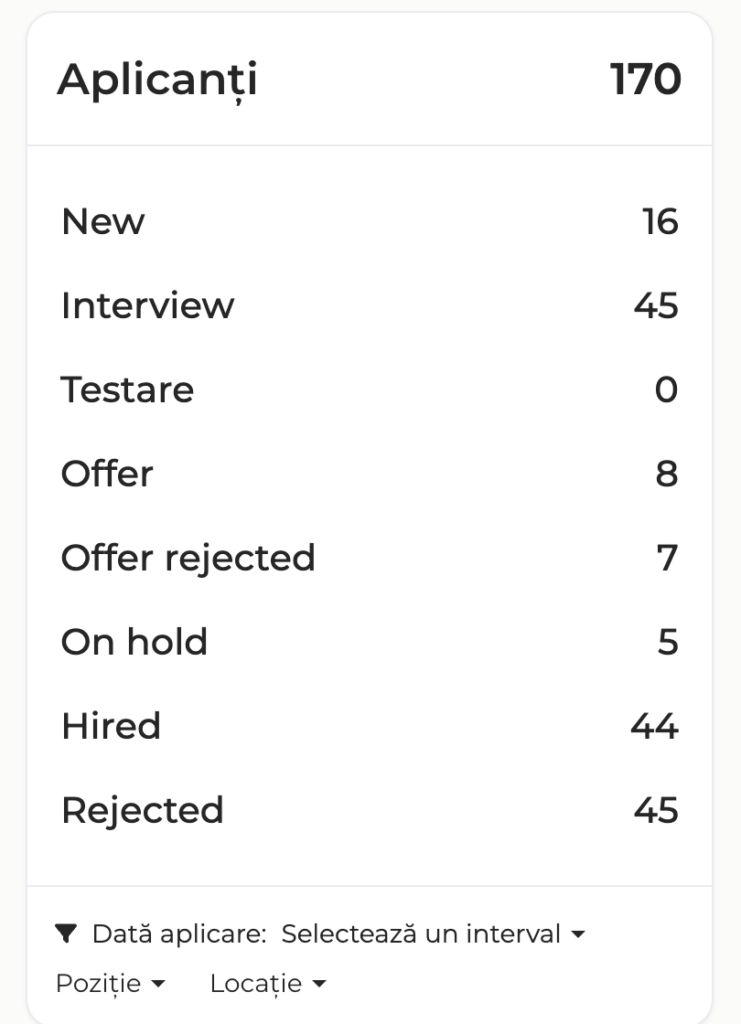
Poți filtra acest raport după data aplicării, poziție sau locație, astfel încât să vezi doar candidații care sunt în proces pentru un anumit rol, sau care au aplicat într-o anumită perioadă (dacă de exemplu vrei să compari pipeline-ul între roluri sau pe perioade).

Timpul mediu de angajare
În acest raport poți vedea timpul mediu petrecut de un candidat de la momentul aplicării până la trecerea în stadiul Angajat.
Raportul calculează atât timpul mediu pe fiecare job, cât și timpul mediu total. În imaginea de mai jos, timpul mediu total este 84 de zile:

Pentru a vedea datele pentru fiecare rol în parte, dă click pe butonul Vezi raport.
Aici poți vedea de exemplu că pe poziția de Office Manager au fost angajate 5 persoane iar timpul mediu de angajare al acestora a fost de 88 zile.
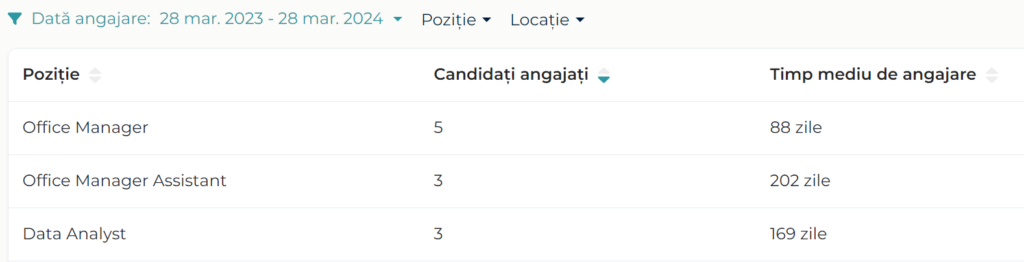
Poți filtra acest raport după data angajării, ceea ce înseamnă că îți va calcula durata de recrutare pentru toți candidații angajați în perioada selectată (în exemplul de mai sus, raportul calculează timpii medii pentru candidații angajați în perioada 28 martie 2023 – 28 martie 2024)
Rata de succes
În acest raport poți vedea numărul de angajări efectuate pe fiecare poziție, raportat la numărul total de candidați pentru poziția respectivă.
Raportul calculează atât rata de succes pe fiecare job, cât și rata de succes totală. În imaginea de mai jos, rata de succes pe companie este de 44%:
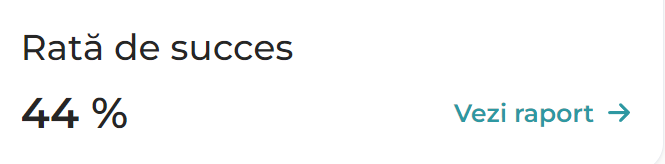
Pentru a vedea datele pentru fiecare rol în parte, dă click pe butonul Vezi raport.
În exemplul de mai jos, raportul arată că în perioada 28 martie 2023 – 28 martie 2024, pe poziția de Contabil Junior au aplicat 6 candidați, dintre care au fost angajați 3, prin urmare o rată de succes de 50%. Poți filtra raportul după perioada dorită, dar și în funcție de Rol sau Locație.
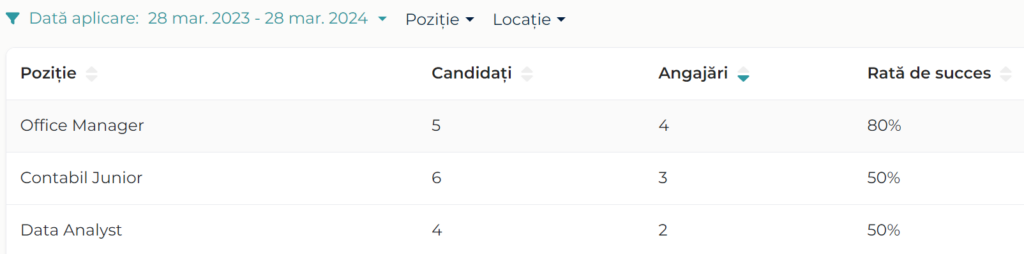
Joburi active
În acest raport poți vedea numărul de joburi active totale.
Accesează raportul dând click pe butonul Vezi raport.
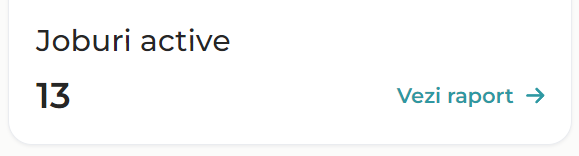
În cadrul raportului sunt afișate numărul de joburi active și inactive care sunt asignate fiecărui recrutor, precum și numărul joburilor care nu au niciun recurtor asignat.
Dacă dai click pe fiecare număr, vei putea vedea și joburile aferente fiecărui recrutor.
De asemenea, poți pune filtru pe locație, dând click pe butonul Locație.
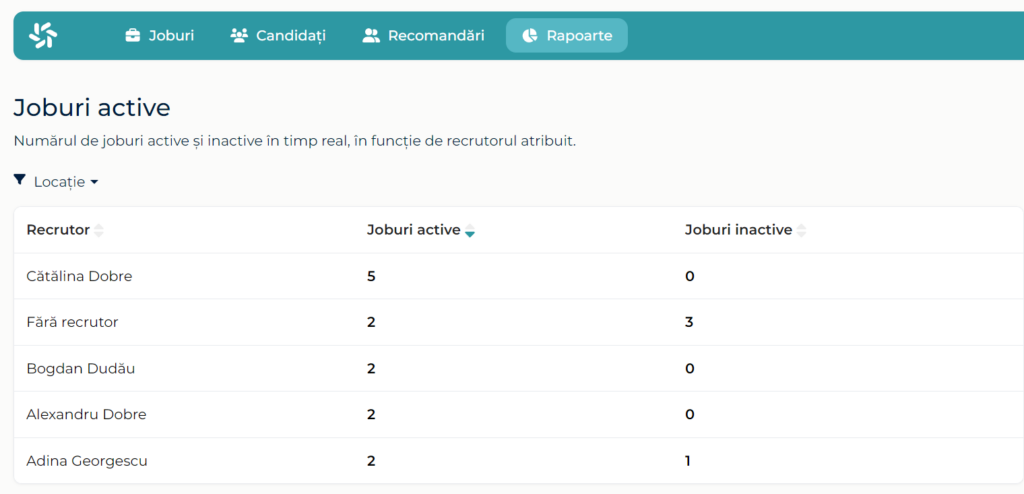
Conversia candidaților
Accesează raportul dând click pe butonul Vezi raport.
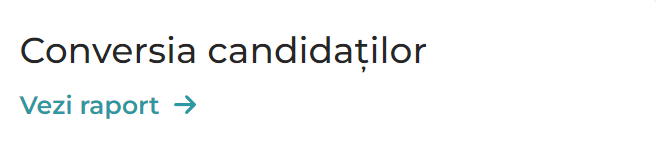
În acest raport poți vedea conversia candidaților între etape. Pentru fiecare etapă se numără toți candidații care au trecut prin aceasta la un moment dat.
În imaginea de mai jos, raportul din stânga arată că din 147 candidați care au aplicat, 126 au ajuns la interviul de HR, 71 au fost ofertați și 51 au fost angajați.
În raportul din dreapta poți vedea și procentele angajărilor din totalul candidaților, respectiv din cei care au ajuns la interviu.
Aceste grafice pot fi personalizate în funcție de etapele procesului tău.
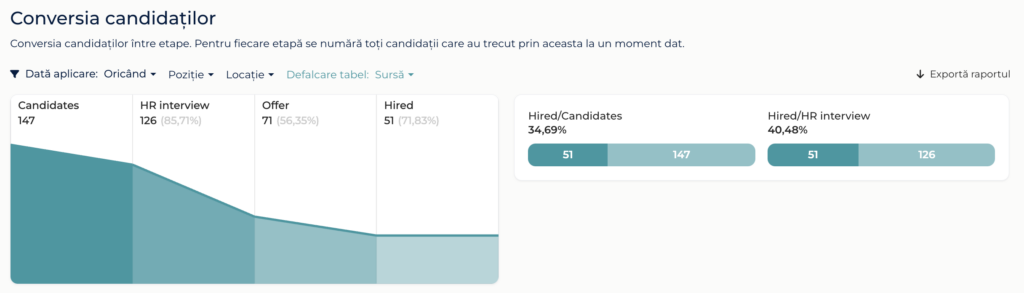
În partea de jos raportul se afișează defalcat, în funcție de sursă sau de locație, la alegerea ta (poți alege asta din filtrele de deasupra graficelor).
Pentru a vizualiza toate câmpurile și coloanele, poți folosi bara de scroll (scroll vertical pentru a naviga în jos sau scroll lateral pentru a vedea toate etapele)
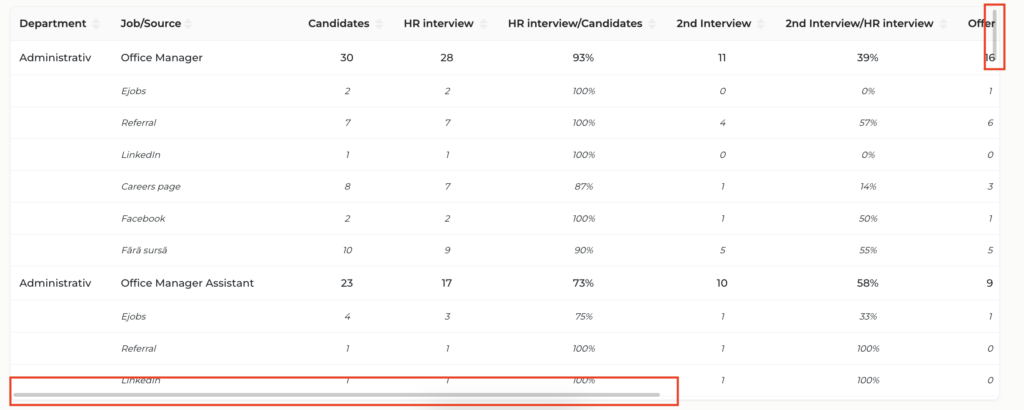
Poți filtra raportul după o anumită perioadă, după Rol sau Locație, folosind filtrele de deasupra graficelor. Dacă alegi o anumită perioadă folosind filtrul de Dată aplicarese vor afișa datele pentru toți candidații care au aplicat în perioada selectată.

Totodată, poți exporta acest raport în format Excel dând click pe butonul de Exportă raportul din partea dreaptă sus.

Durata procesului de recrutare
Accesează raportul dând click pe butonul Vezi raport.
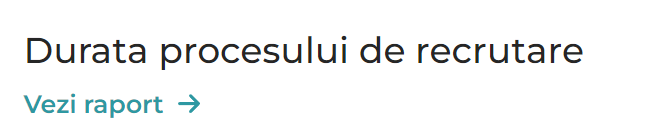
În acest raport poți vedea timpul mediu petrecut de candidați în fiecare etapă a procesului, măsurat în zile sau ore (atunci când durata e mai mică de o zi).
Raportul îți arată atât timpul petrecut în proces pentru toate rolurile, cât și pentru fiecare rol în parte (în tabelul de sub grafic).
În exemplul de mai jos, raportul arată că aplicanții au petrecut în medie 117 zile în etapa de HR Interview, 67 în al doilea interviu ș.a.m.d.

În tabelul de sub grafic poți vedea valorile pentru fiecare rol în parte:

Poți filtra acest raport după perioadă, rol sau locație, caz în care atât datele din grafic, cât și cele din tabel se vor actualiza. Găsești filtrele deasupra graficului.
Anunțuri publicate
Accesează raportul dând click pe butonul Vezi raport.
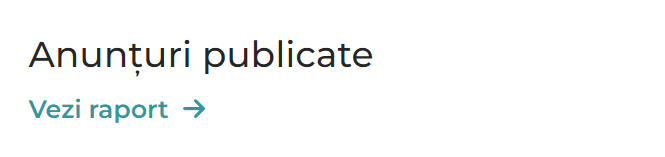
Acest raport îți arată anunțurile externe postate pentru fiecare job, precum și numărul de aplicații primite și perioada în care a fost publicat anunțul.
În exemplul de mai jos, raportul arată că în perioada 21 – 28 martie, au fost 61 de aplicări pe jobul Adjunct șef raion publicat pe site-ul BestJobs.

De asemenea, dacă dai click pe butonul care afișează numărul de aplicanți (în exemplul nostru este 61), poți vedea și evoluția acestor aplicanți în cursul perioadei selectate.
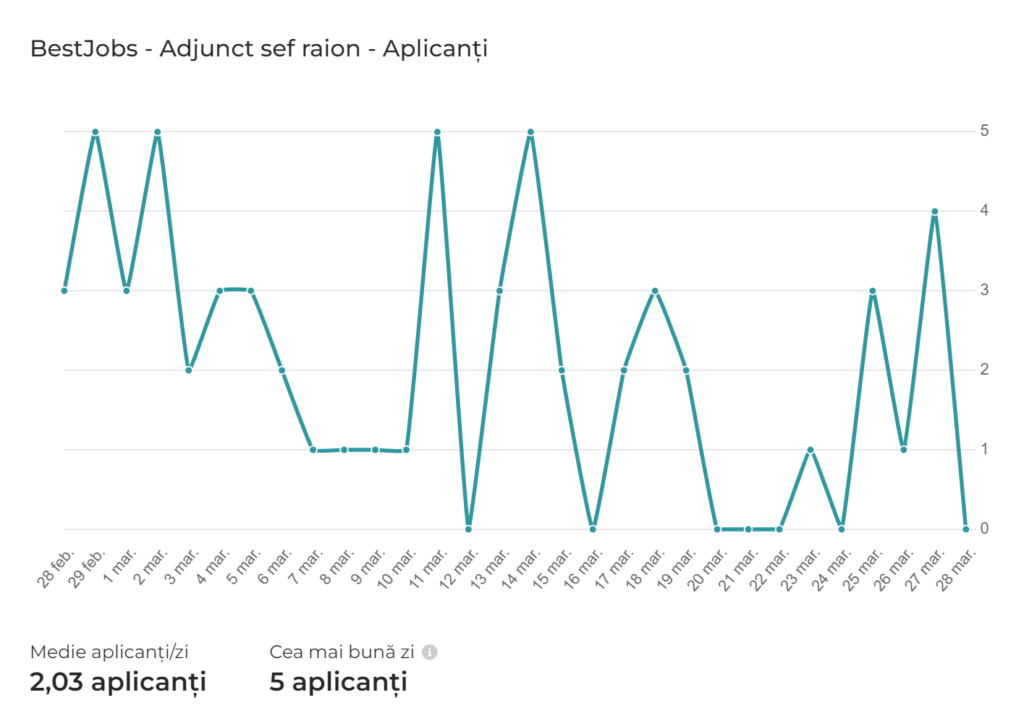
Performanță recrutori
Accesează raportul dând click pe butonul Vezi raport.
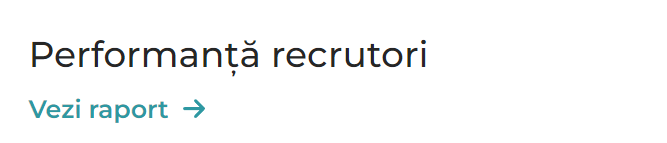
În acest raport poți măsura câți candidați gestionează un recrutor, respectiv câte interviuri sau angajări a făcut.
În exemplul de mai jos, raportul arată că în perioada 28 martie 2023 – 28 martie 2024, recrutorul Cătălina Dobre a avut 8 candidați care au aplicat pe poziții unde ea este recrutor și au fost angajate 2 persoane.
Categoria Fără recrutor este reprezentată de acei candidați care au nu au avut niciun recrutor asignat. Ca să le atribui un recrutor, poți filtra baza de date după câmpul Recrutor și să le atribui un recrutor folosind acțiunile bulk.

Filtre, ordonare și export rapoarte
Filtre
La fiecare dintre aceste rapoarte poți pune diferite tipuri de filtre în funcție de perioadă, poziția pe care au aplicat candidații, locație sau alte criterii.
Pentru a pune un filtru, dă click pe unul dintre butoanele Dată aplicare, Setectează un interval sau Locație și selectează criteriul dorit.
Ordonare
În cadrul rapoartelor poți modifica ordinea în care să apară informațiile.
Standard, coloanele sunt ordonate în ordine alfabetică, în funcție de prima coloană. Dacă vrei să ordonezi după altă coloană, o poți face dând click pe numele coloanei. Ordonările sunt alfabetic (pentru date text) sau crescător / descrescător (pentru date numerice).
În exemplul de mai jos am realizat o ordonare după coloana Job.
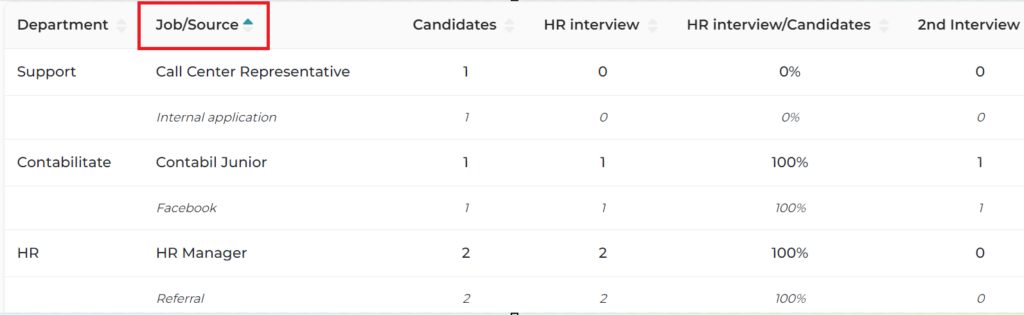
Export rapoarte
Poți exporta rapoartele în format excel. Pentru export dă click pe butonul Exportă raportul din partea dreaptă-sus a ecranului.
Momentan, acest lucru este posibil pentru rapoartele de Conversie a candidaților și Durata procesului de recrutare.
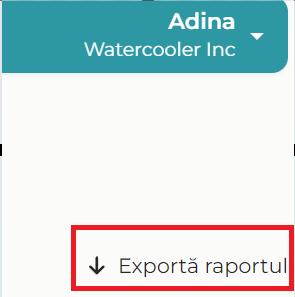
Important de știut:
- Pentru ca rapoartele să fie generate corect, este important ca stadiile prin care trec candidații să fie selectate corespunzător. Dacă vei sări statusuri în proces, e posibil să fie afectate datele din rapoarte.
- Rapoartele sunt personalizate în funcție de cerințele voastre și conțin informațiile care sunt relevante pentru voi.
Pentru personalizarea lor, ia legătura cu Account Manager-ul tău sau scrie-ne la hello@mingle.ro.